Samsung Smart Widgets giver dig mulighed for at presse op til syv app-widgets ind i et enkelt rum på din startskærm, så du kan stryge mellem dem for at få en masse information på én gang.
Oprindeligt eksklusivt til Galaxy S-telefonerne - som drager mere fordel af pladsbesparende værktøjer end tablets, for at være retfærdig - kom Smart Widgets endelig til Galaxy Tab S8-serien flere måneder senere. Sådan bruger du Smart Widgets på Galaxy Tab S8 og gør din startskærm mere organiseret og dynamisk.
Samsung gjorde oprettelsen af en Smart Widget meget ligetil, men du vil have problemer med at tilføje en til din Galaxy Tab S8 medmindre du følger nedenstående trin.
1. Åbn om nødvendigt Indstillinger > Softwareopdatering > Download og installer og opdatering din tablet til Maj software patch eller nyere, hvilket føjede Smart Widgets til Tab S8-serien. På ældre software finder du ikke muligheden.
2. På din startskærm, lang tryk en tom del af skærmen for at trække op Oversigt udsigt.

3. Tryk på Widgets. Du burde se Smart widget som den første tilgængelige mulighed, eller du kan Søg for det navn; hvis den ikke er der, skal du dobbelttjekke, at du har den seneste opdatering downloadet.
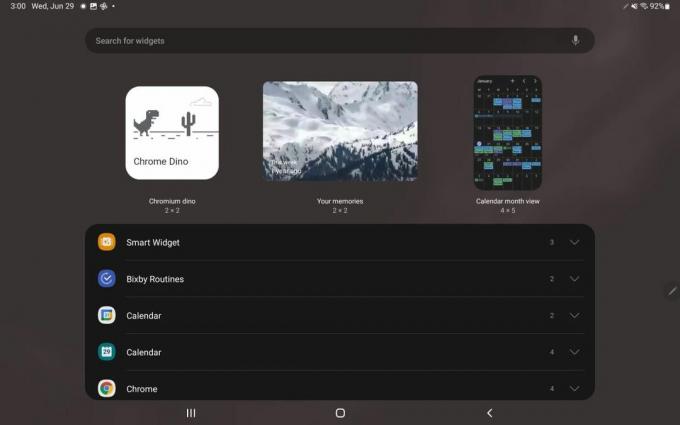
4. Tryk på drop-down pil ved siden af Smart Widget; du vil se muligheder for 2x2, 4x1 eller 4x2 widgets.

5. Vælg den mulighed, du foretrækker, og tryk på Tilføje.
Din Smart Widget vises på startskærmen med et par standardwidgets som Vejr eller Noter. Du kan nu trykke på widgetten for at åbne den tilsvarende app eller stryge til venstre eller højre i widgetten for at tjekke dataene fra hver.
Én brugergrænseflade vil også "foreslå" widgets med data, der er relevante for dig, hvilket betyder, at den som standard vil være kalenderwidgetten, hvis du har en forestående kalenderbegivenhed.

1. Langt tryk din widget for at trække en menu med muligheder frem.
2. Vælg Aktuelle widgetindstillinger at vælge hvid eller Sort som widget-baggrundsfarven og juster gennemsigtighed, Hvis du vil.
3. Hit Gemme for at låse dine ændringer.
4. Træk indstillingsmenuen op igen og vælg Tilføj widget. Du vil se en liste over tilgængelige widgets fra dine downloadede Android-apps. BEMÆRK: Du vil ikke være i stand til at tilføje widgets, der ikke svarer til den smarte widgets størrelse; så 3x3 Gmail-widgetten virker ikke i nogen Smart Widget-konfiguration.
5. Hvis du tilføjer en widget, du ikke længere vil have, skal du stryge til den app-widget, trykke længe for at åbne indstillingsmenuen og vælge Fjern den aktuelle widget.
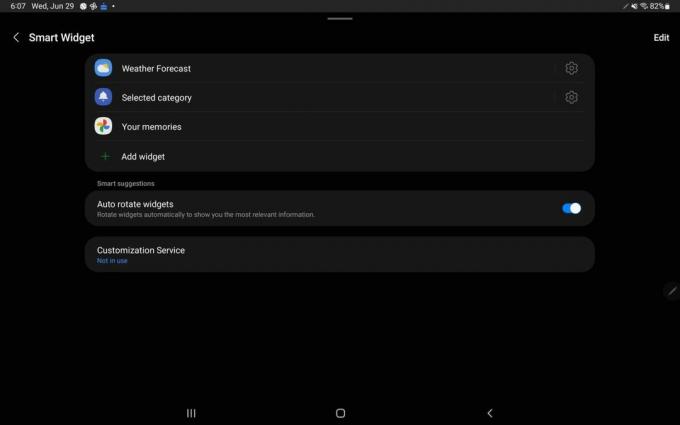
6. Til sidst skal du i Smart Widget-indstillingsmenuen vælge Indstillinger. Der kan du deaktivere skifte til Roter widgets automatisk baseret på deres aktuelle relevans, ændre widgetindstillinger - for eksempel ændre din vejrwidgets postnummer - og tilføje eller fjerne widgets fra listen.
Bliv klogere med din tablet
Husk, at denne genvej også vil fungere for Samsung-telefonejere, hvis enheden kører den seneste One UI 4.1-opdatering. Telefonerne i Galaxy S22-, S21-, S20- og S20-serien plus de seneste Z-foldbare telefoner og Note 20-serien skulle alle have adgang til Smart Widgets. Men det er dette værktøj, der eksemplificerer, hvorfor Galaxy Tab S8-serien topper vores bedste Android-tablets liste: Samsungs omhyggelige opmærksomhed på detaljer med sin software, oven i de fremragende specifikationer.
Galaxy Tab S8 har alle slags softwareværktøjer til din rådighed, som du måske ikke kender til. Vores guide på første 10 ting at gøre med din Galaxy Tab S8 hjælper dig med at finde andre indstillinger, der vil forbedre din Tab-oplevelse. Og du vil måske også gerne vide hvordan brug din Galaxy Tab S8 som en anden skærm eller alle DeX-tilstand genveje for en bedre produktivitetsoplevelse.

Samsung Galaxy Tab S8
Større og bedre skærme
Samsung Galaxy Tab S8-serien har Snapdragon 8 Gen 1-chippen, 8 GB RAM, en høj opløsning 120Hz-skærm, ansigtssporende ultrabredt selfie-kamera og et pålideligt batteri til streaming og arbejde ens.
